1. Сортируйте отзывы, выбирая приложения в App Store
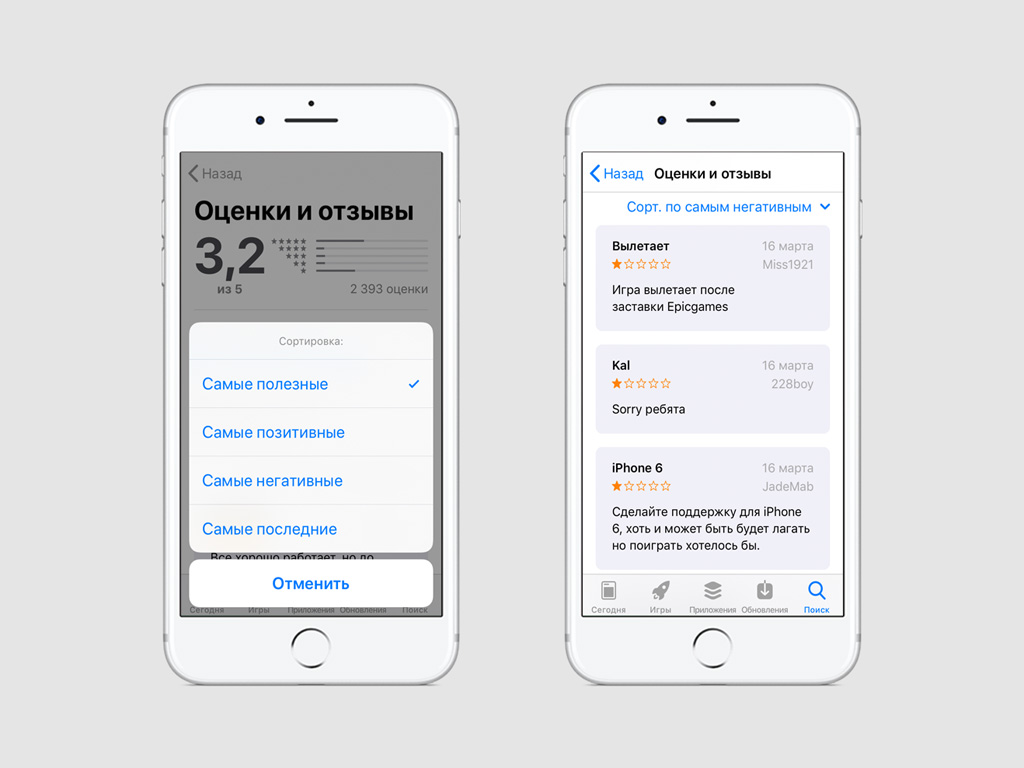
Теперь вы можете упорядочить отзывы о приложении в App Store по своему усмотрению. Для этого перейдите в меню «Оценки и отзывы» и выберите одну из возможностей сортировки:
-
Самые полезные
-
Самые позитивные
-
Самые негативные
-
Самые последние
Возможность сортировки помогает, например, сравнить сильные и слабые стороны приложения.
2. Узнайте, когда вы загрузили приложение
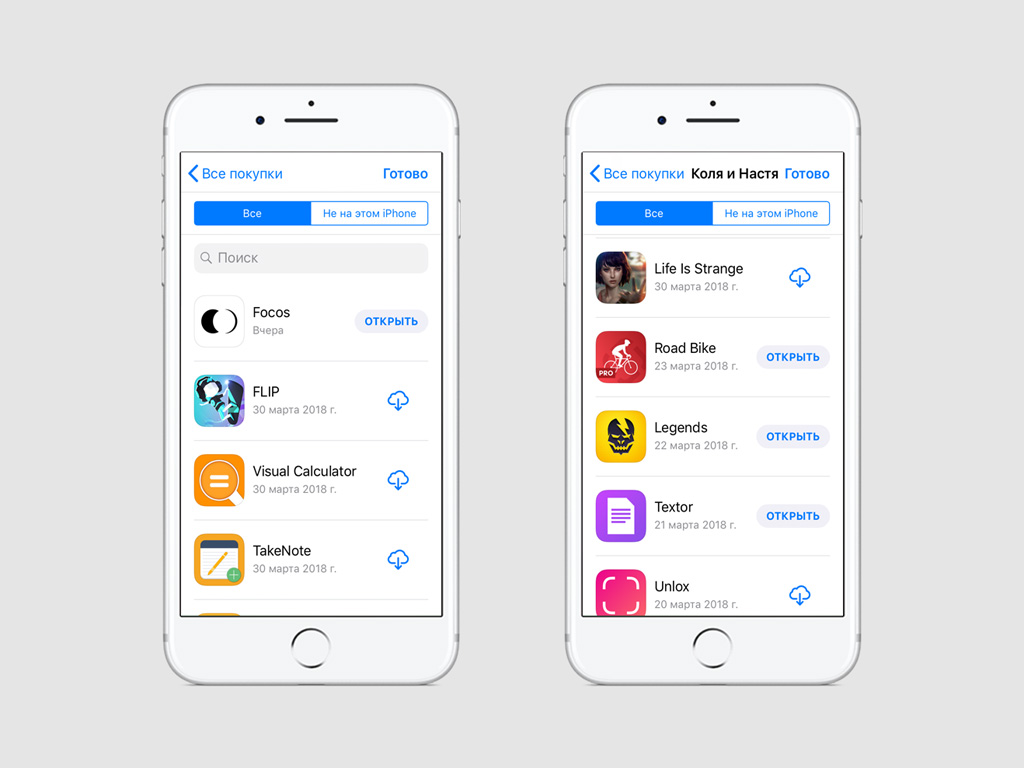
Если со временем загрузки игры или программы у вас ассоциируется какое-то другое событие из жизни, и вы хотите узнать, когда оно точно произошло, теперь вы можете посмотреть точную дату в меню «Покупки» в App Store.
Чтобы перейти в это меню, откройте вкладку «Сегодня», затем коснитесь своего фото в правом верхнем углу экрана, после чего выберите «Покупки».
3. Узнайте размер обновления перед загрузкой
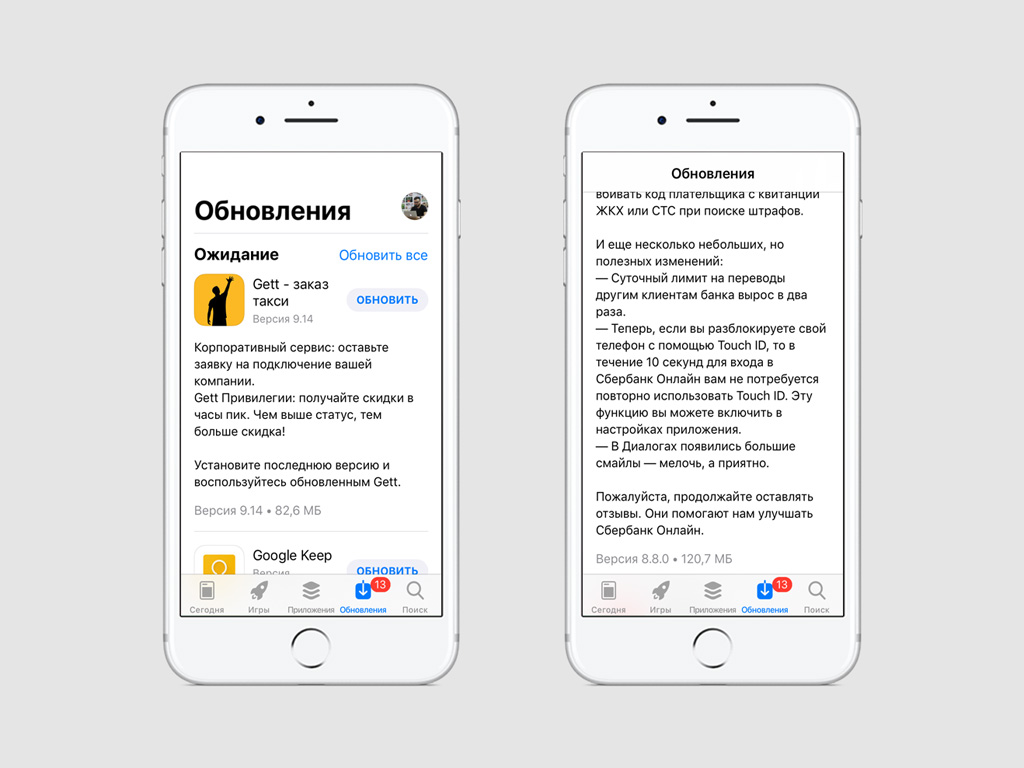
Некоторые обновления приложений слишком большие, чтобы выполнять их перед выходом из дома или во время нестабильной работы интернета. Поэтому на iOS 11.3 и выше перед их загрузкой на вкладке «Обновления» в App Store можно увидеть объем информации для скачивания.
4. Смотрите музыкальные клипы в Apple Music
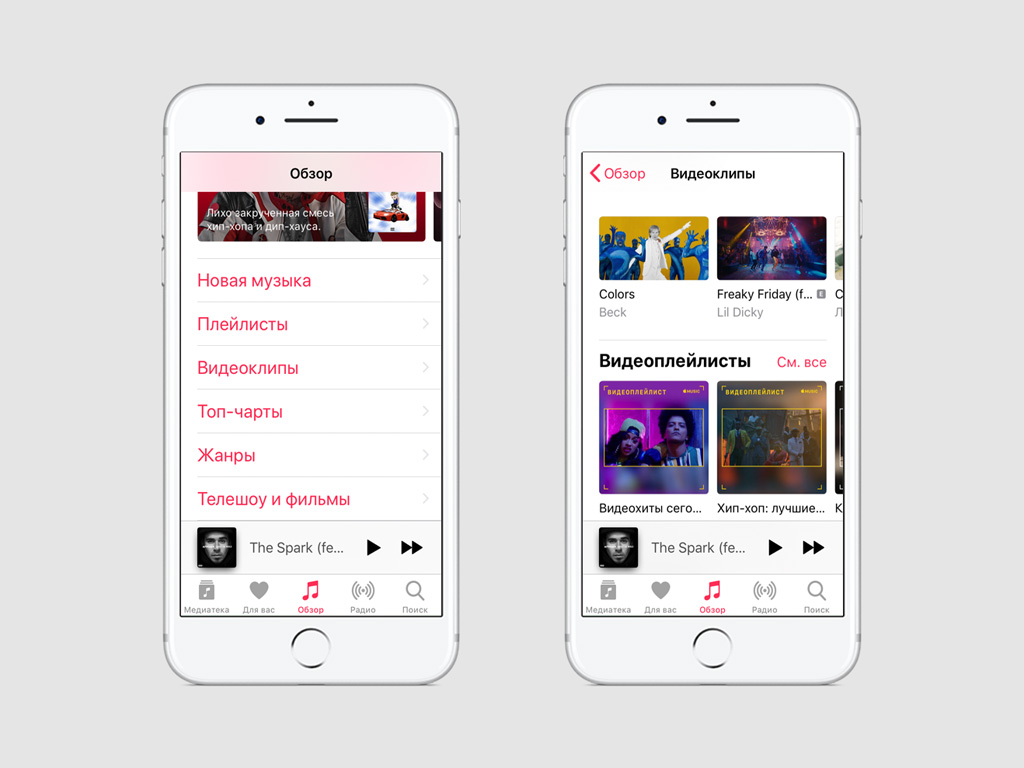
Теперь в Apple Music регулярно появляются эксклюзивные видео, которых пока нет в других источниках, новые видеоклипы разнообразных жанров на любой вкус, видеоплейлисты с подборками тематических записей, а также избранное по исполнителям и направлениям.
Чтобы открыть раздел с клипами, перейдите на вкладку «Обзор» в приложении «Музыка», а затем коснитесь кнопки «Видеоклипы». Обратите внимание, что на iPad требуется дополнительно коснуться кнопки «Обзор» в левом верхнем углу экрана.
5. Переходите к альбому и исполнителю в «Музыке»
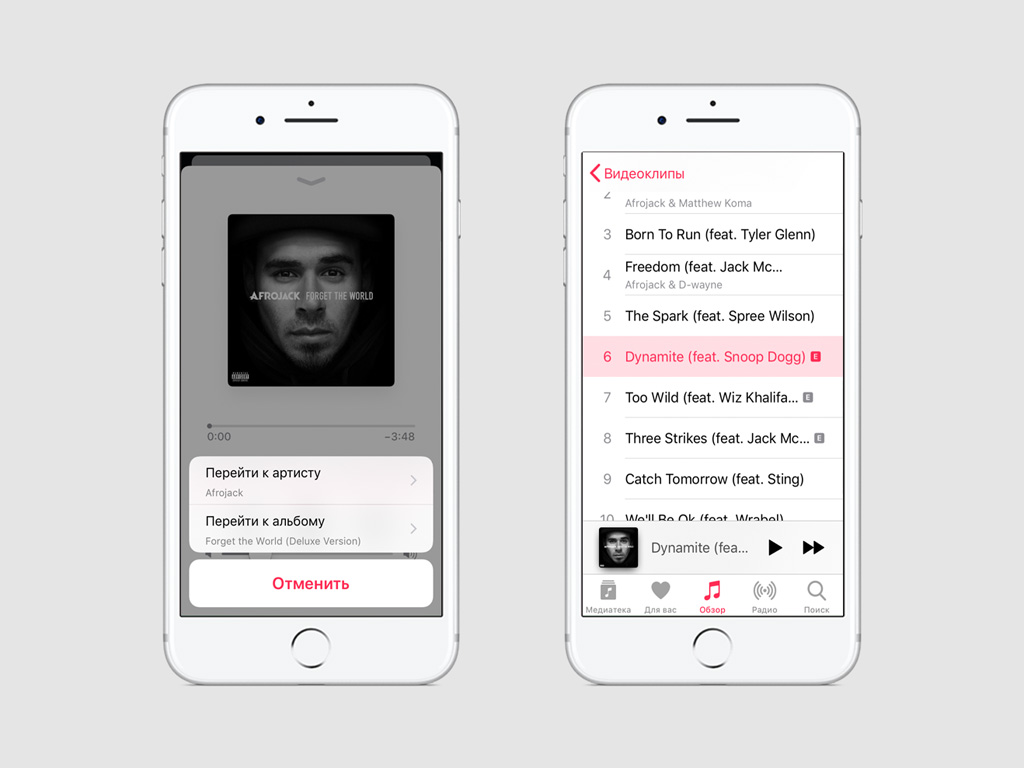
Теперь, прослушивая трек, вы можете легко перейти к альбому, в котором он содержится, либо к его исполнителю. Для этого на экране воспроизведения нажмите на название трека и выберите «Перейти к артисту» или «Перейти к альбому».
6. Попробуйте обновленную смарт-инверсию в iOS
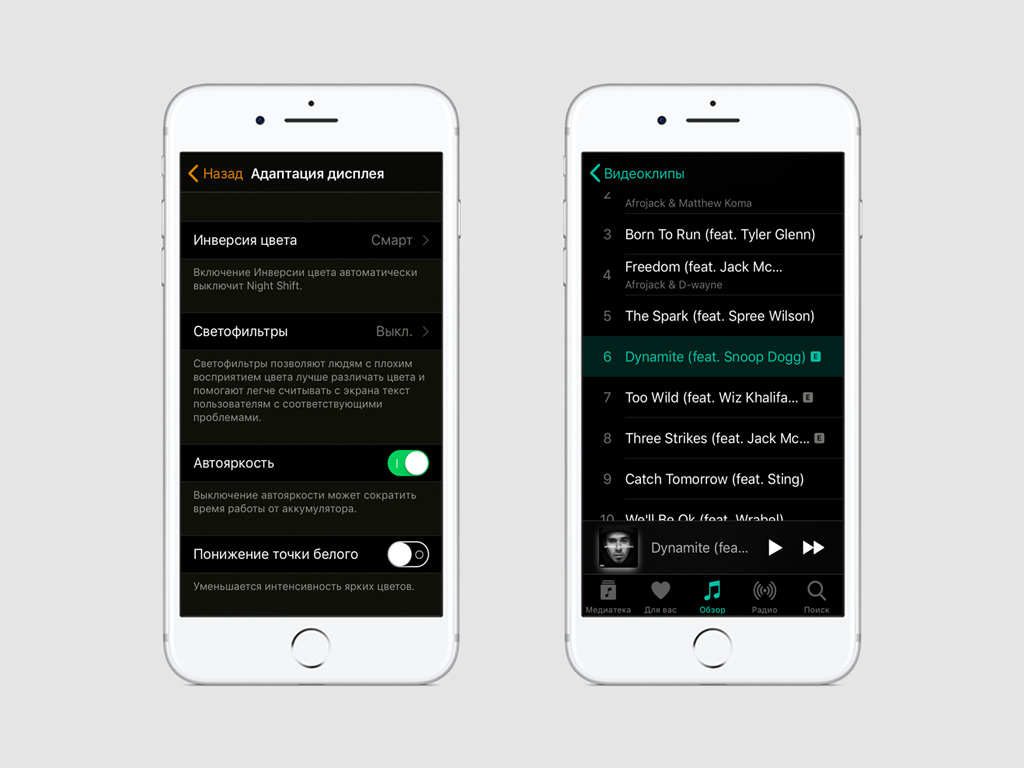
Одним из нововведений iOS 11 стал умный режим инверсии, который делает светлые элементы интерфейса темными и наоборот. Благодаря нему устройство может быть комфортнее использовать поздним вечером и в темноте.
В iOS 11.3 режим получил обновление и лучше справляется с поставленной перед ним задачей. Активировать его можно в меню «Настройки» > «Основные» > «Универсальный доступ» > «Адаптация дисплея» > «Инверсия цвета» > «Смарт-инверсия».
7. Отправьте 4 новые Animoji
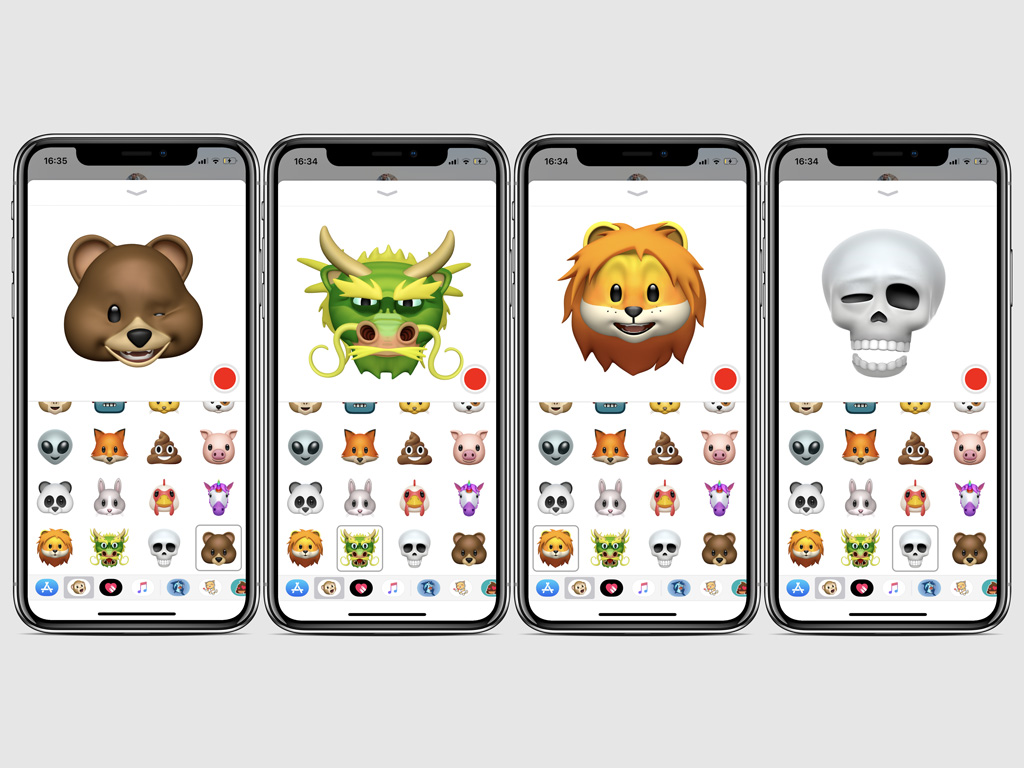
Animoji доступны на iPhone X благодаря камере TrueDepth. Они перенимают мимику пользователя, позволяют записать небольшой видеоролик и поделиться им через iMessage.
В iOS 11.3 набор пополнился 4-мя новыми Animoji: медведь, лев, дракон и скелет.
8. Проверьте статус аккумулятора своего iPhone
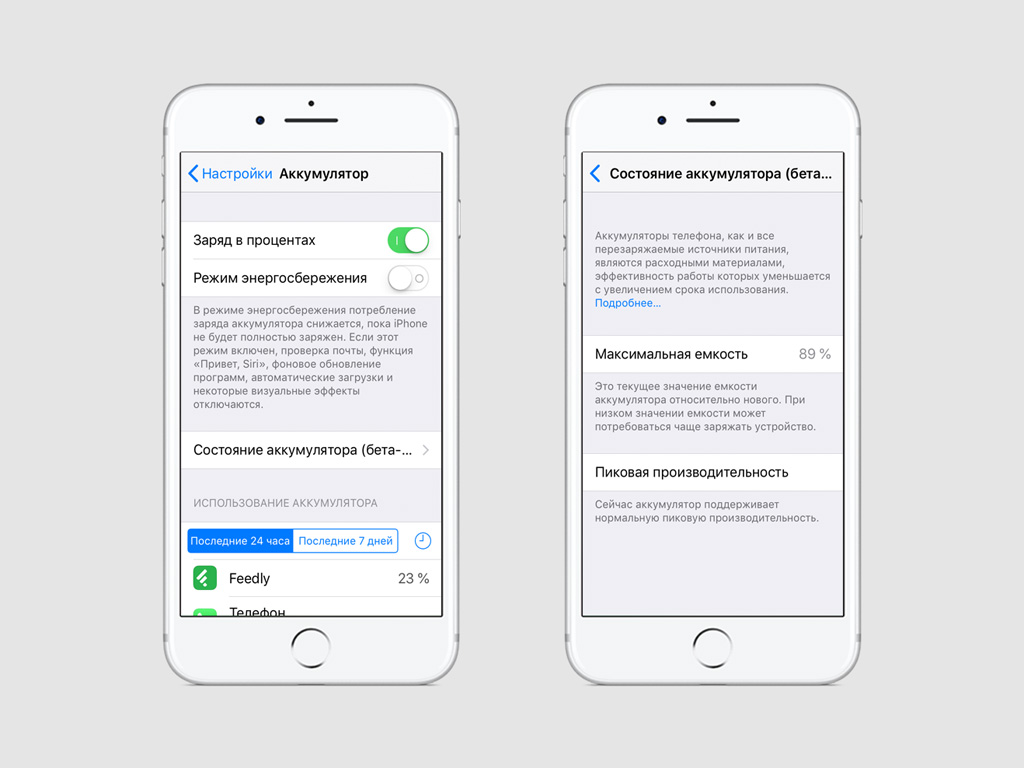
В iPhone используются литий-ионные аккумуляторы, которые являются расходными материалами. Срок их полезной работы ограничен химическим старением, которое связано с условиями эксплуатации и количеством циклов перезарядки.
Со временем емкость аккумулятора iPhone падает, а вместе с ней уменьшается его пиковая мощность. Когда аккумулятор изнашивается до определенного уровня, iPhone снижает максимальную производительность, чтобы избежать спонтанных отключений устройства.
В iOS 11.3 появилось специальное меню, которое поможет определить состояние аккумулятора iPhone 6 и более современного смартфона. Вы найдете его в «Настройки» > «Аккумулятор» > «Состояние аккумулятора (бета)».
Здесь вы сможете увидеть максимальную емкость своего аккумулятора относительно нового, а также поддержку пиковой производительности.
Если ваш аккумулятор больше не способен поддерживать пиковую производительность, активируется функция снижения максимальной производительности iPhone, чтобы избежать его внезапного отключения. Данную функцию можно отключить в этом разделе. При этом iPhone будет работать быстрее, но может внезапно выключаться. Поэтому лучше обратиться в авторизованный сервисный центр для замены аккумулятора.
